Plugins Adicionados a uma Atividade¶
Introdução¶
Adicionar um plugin a uma atividade é um dos dois métodos para usar um plugin, sendo o outro chamar um plugin a partir de um script. Os plug-ins disponíveis para uso com a atividade específica estão listados na tela de configuração da atividade.
Importante
Os plug-ins fornecidos pela Jitterbit estão obsoletos. Consulte Descontinuação e suporte em Plugins.
Inicializar Variáveis globais¶
Muitos plug-ins exigem que variáveis globais sejam inicializadas antes de executar o plug-in. Para obter informações sobre como determinar se esses valores são obrigatórios, bem como definir valores obrigatórios ou opcionais, consulte Inicialização de variável global.
Aplicar um Plug-in a uma Atividade¶
Certos plugins estão disponíveis para atuar nas atividades configuradas. Os plug-ins são adicionados durante a configuração da atividade e podem ser adicionados apenas para tipos de atividade específicos (consulte diversas documentações de endpoint em Conectores). Se você não puder usar plug-ins com um tipo de atividade específico, esta opção não estará presente na interface de configuração da atividade.
Durante a configuração da atividade, a opção de aplicar um plugin normalmente está disponível na última etapa da configuração. Na etapa em que você revisa o esquema fornecido para a atividade, a opção de adicionar determinados plug-ins (se disponíveis) é exibida abaixo do esquema:
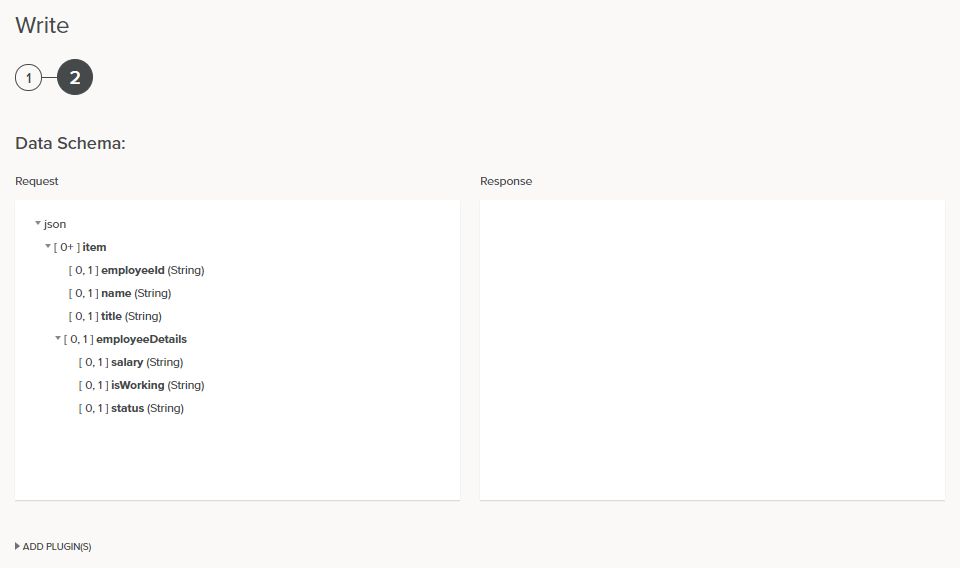
Clique em Adicionar plug-in(s) para mostrar uma lista de plug-ins no agente que estão disponíveis para colocação na atividade:
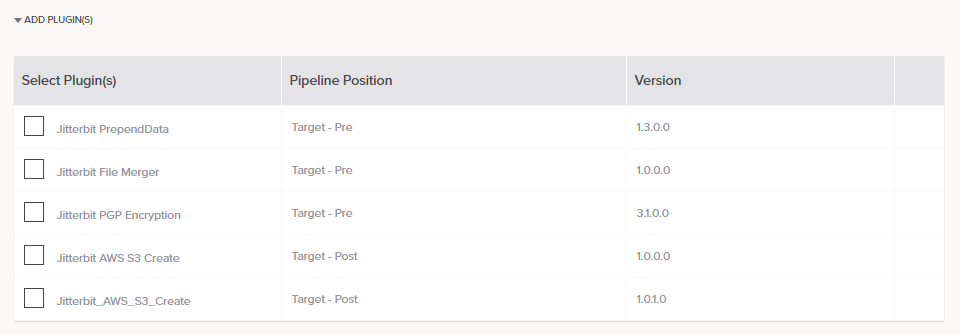
Nota
Para que os plug-ins apareçam no Cloud Studio, eles devem estar instalados no agente:
- Agentes em Nuvem: Se você estiver usando o Grupo de Agentes em Nuvem, uma variedade de plug-ins fornecidos pelo Jitterbit já está instalada.
- Agentes Privados: Se você estiver usando um Grupo de Agentes Privados, consulte Personalizações > Plug-ins para obter instruções sobre como adicionar plug-ins.
Para obter uma descrição de cada plug-in fornecido pelo Jitterbit, consulte Plugins disponíveis no Harmony.
Os plug-ins disponíveis dependem do tipo de atividade específico e se a atividade é usada como origem ou destino na operação. A posição do pipeline de "pré" ou "pós" refere-se a se o plugin é executado antes da transformação ("pré") ou após a transformação ("pós"). Além disso, a versão do plugin está listada.
Para ver detalhes de cada plugin disponível, passe o mouse sobre a coluna à direita e clique no ícone de expansão ![]() para mostrar mais informações:
para mostrar mais informações:
- Detalhes: Informações resumidas sobre o plugin.
- Elementos de dados: Variáveis globais usadas com o plugin, com documentação incluindo se cada variável é necessária. As variáveis necessárias devem ser definidas antes de executar o plugin, conforme descrito em Inicialização de Variável Global.
- plugin.xml: Clique para visualizar o arquivo de manifesto XML.
Para ocultar os detalhes depois de aberto, clique no ícone de recolhimento ![]() :
:
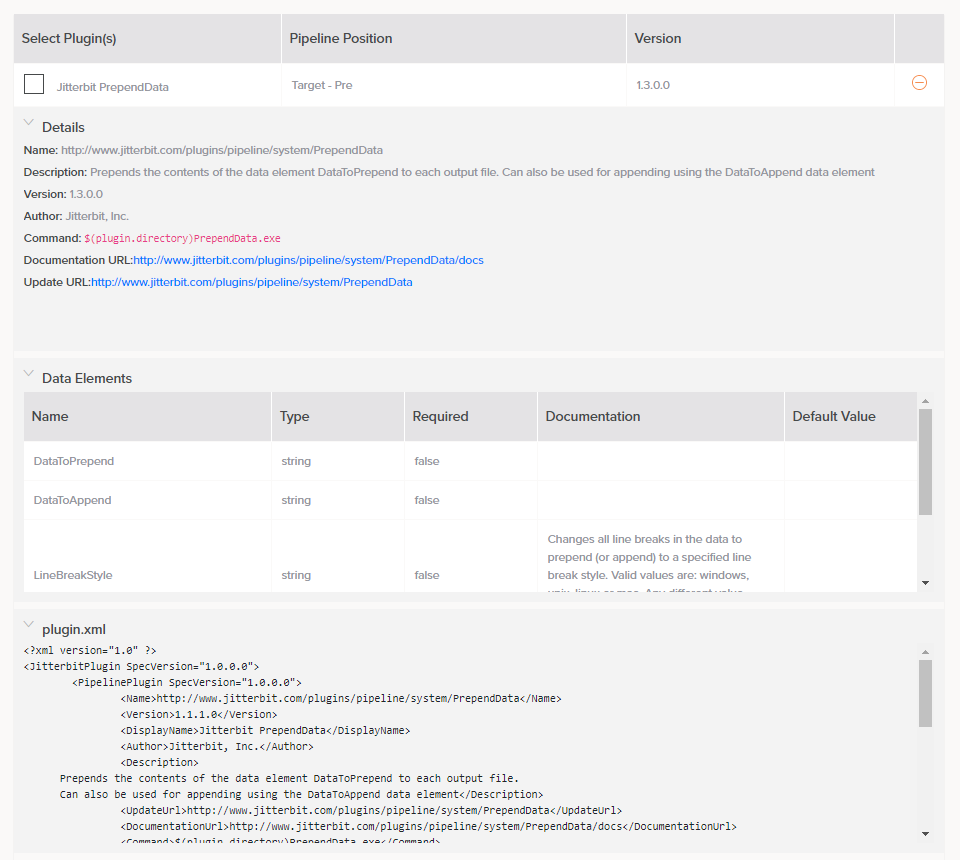
Para selecionar um plug-in para aplicar à atividade, marque a caixa de seleção associada ao plug-in que deseja usar.
Ao marcar a caixa de seleção, o plugin é removido da lista e aparece separadamente acima desta lista, abaixo do esquema:
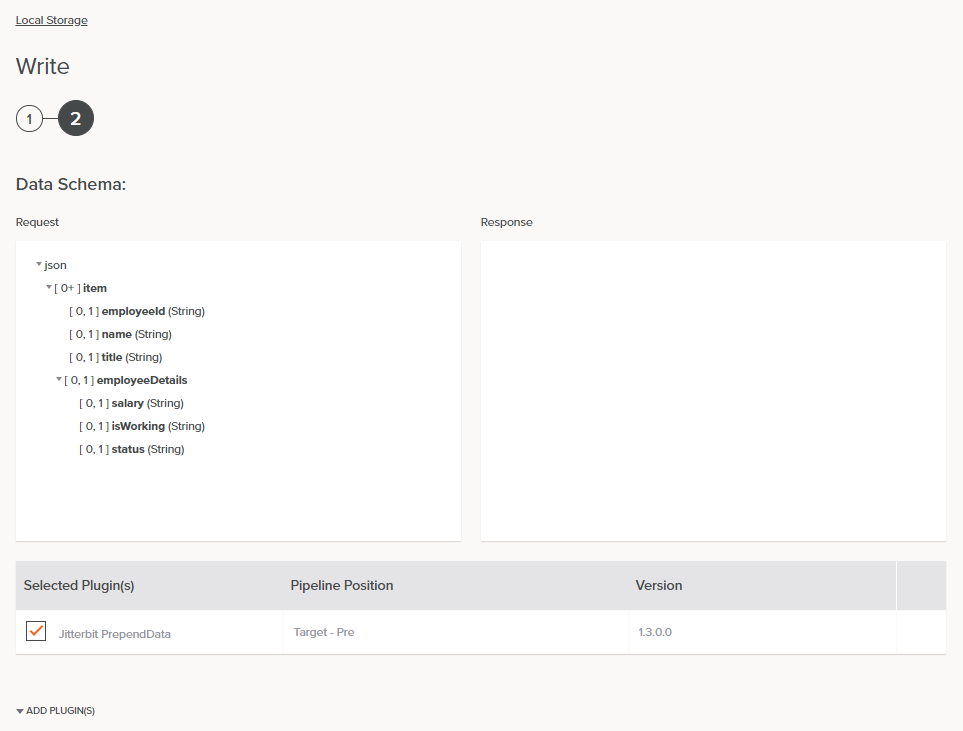
Se desejar adicionar plug-ins adicionais, você pode fazê-lo repetindo o método descrito acima. Os plugins aparecem na interface do Cloud Studio na mesma ordem em que serão executados.
Dica
A ordem em que os plugins são aplicados é definida pelo ExecutionOrder atributo no plugin XML. Aqueles que usam Agentes Privados podem definir o pedido usando plug-ins personalizados.
Para remover um plugin, basta desmarcar a caixa de seleção.
Após salvar a atividade e retornar à quadro de design, um ícone de plugin ![]() aparece no canto da atividade à qual é aplicado:
aparece no canto da atividade à qual é aplicado:
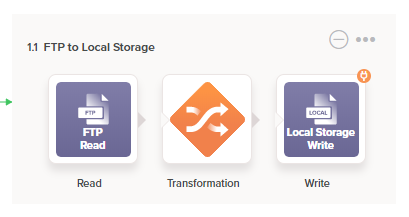
A presença do ícone do plugin indica que há um ou mais plugins anexados à atividade.